Mengenal Antarmuka LibreOffice Writer
Antarmuka atau interface LibreOffice Writer sekilas memang mirip dengan tampilan antarmuka Microsoft Word 2003 dan beberapa versi sebelumnya, sehingga sangat cocok bagi kita yang sudah terbiasa menggunakan Word dengan ekstensi doc. dan ingin mencoba LibreOffice Writer yang stabil serta legal dan pastinya gratis.
Pada saat postingan ini ditulis LibreOffice Writer sudah menggunakan versi 5.4 yang tentunya merupakan versi yang lebih sempurna dari versi versi sebelumnya, namun secara tampilan tidaklah mengalami perubahan yang berarti.
Berikut antarmuka LibreOffice Writer pada beberapa Sistem Operasi:
Adapun pembahasan secara detail seluruh materi tentang LibreOffice Writer mayoritas adalah berbasis Windows, pertimbangannya karena pada saat ini sistem operasi yang paling banyak digunakan adalah Windows.
Toolbar adalah komponen antarmuka di mana tombol-tombol perintah LibreOffice Writer ditempatkan. Secara default toolbar yang tampil pada antarmuka LibreOffice Writer adalah Toolbar Standar, Toolbar Formatting dan Toolbar Drawing.
Kursor adalah komponen berupa garis tegak yang berkedip di halaman lembar kerja, dimana kursor ini merupakan acuan tempat huruf ketika kita sedang mengetik ataupun objek-tertentu dalam proses edit lainnya.
Ruler atau penggaris adalah komponen antarmuka yang berfungsi untuk mengetahui ukuran dokumen sebenarnya. Terdapat 2 penggaris yaitu penggaris horizontal (roboh) dan penggaris Vertikal (berdiri).
Scrollbar digunakan untuk menggeser halaman dokumen yang ditampilkan. Ada 2 buah scrollbar yang terdapat di anta muka LibreOffice Writer, yaitu scrollbar vertikal dan scrollbar horizontal.
Sidebar digunakan untuk menampilkan tombol-tombol dari Properties, Styles dan Formating, Gallery, Navigator.
Document Area adalah tempat lembar kerja LibreOffice Writer.
Statur Bar berfungsi Menampilkan informasi dokumen yang sedang dijalankan seperti jumlah halaman,jumlah kata dan karakter.
Demikian pembahasan tentang Interfice atau Antarmuka pada LibreOffice Writer, semoga dapat berguna bagi yang membutuhkannya.
Baca juga: Beberapa Cara Membuka dan Menutup LibreOffice Writer
Pada saat postingan ini ditulis LibreOffice Writer sudah menggunakan versi 5.4 yang tentunya merupakan versi yang lebih sempurna dari versi versi sebelumnya, namun secara tampilan tidaklah mengalami perubahan yang berarti.
Berikut antarmuka LibreOffice Writer pada beberapa Sistem Operasi:
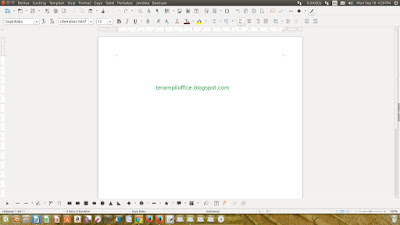 |
| Antarmuka LibreOffice Writer pada Linux Ubuntu 16.04 (Bahasa Indonesia) |
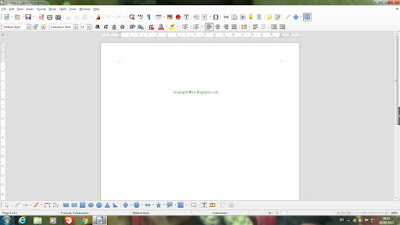 |
| Antarmuka LibreOffice Writer pada Windows 7 (Bahasa Default) |
Adapun pembahasan secara detail seluruh materi tentang LibreOffice Writer mayoritas adalah berbasis Windows, pertimbangannya karena pada saat ini sistem operasi yang paling banyak digunakan adalah Windows.
Antarmuka LibreOffice Writer
Selengkapnya pembahasan tentang Interface atau antarmuka LibreOffice Writer sebagai berikut:Title Bar
Title Bar mempunyai fungsi menampilkan nama dokumen LibreOffice Writer yang sedang aktifKontrol Antarmuka
Kontrol Antarmuka LibreOffice Writer pada sitem operasi Windows terdiri dari 3 buah tombol. Tombol minus berfungsi untuk menyembunyikan tampilan antarmuka. Tombol kotak berfungsi untuk memperkecil atau memperbesar tampilan antarmuka, sedangkan tombol silang berfungsi untuk menutup antarmuka.Menu Bar
Menu Bar adalah komponen antarmuka, tempat menu-menu pulldown diletakkan. Menu-menu pada LibreOffice Writer yaitu: File, Edit, View, Insert, Format, Styles, Table, Tools, Window, dan Help.Toolbar
| Toolbar Standar dan Toolbar Formatting |
| Toolbar Drawing |
Toolbar adalah komponen antarmuka di mana tombol-tombol perintah LibreOffice Writer ditempatkan. Secara default toolbar yang tampil pada antarmuka LibreOffice Writer adalah Toolbar Standar, Toolbar Formatting dan Toolbar Drawing.
Kursor
Kursor adalah komponen berupa garis tegak yang berkedip di halaman lembar kerja, dimana kursor ini merupakan acuan tempat huruf ketika kita sedang mengetik ataupun objek-tertentu dalam proses edit lainnya.
Ruler
Ruler atau penggaris adalah komponen antarmuka yang berfungsi untuk mengetahui ukuran dokumen sebenarnya. Terdapat 2 penggaris yaitu penggaris horizontal (roboh) dan penggaris Vertikal (berdiri).
Scrollbar
Scrollbar digunakan untuk menggeser halaman dokumen yang ditampilkan. Ada 2 buah scrollbar yang terdapat di anta muka LibreOffice Writer, yaitu scrollbar vertikal dan scrollbar horizontal.
Side Bar
Sidebar digunakan untuk menampilkan tombol-tombol dari Properties, Styles dan Formating, Gallery, Navigator.
Document Area
Status Bar
Statur Bar berfungsi Menampilkan informasi dokumen yang sedang dijalankan seperti jumlah halaman,jumlah kata dan karakter.
View Buttons
Komponen ini berfungsi untuk mengubah model tampilan lembar kerja.Zoom Slider
Zoom Slider adalah tombol Zoom In atau Zoom Out yang berguna untuk memperbesar atau memperkecil tampilan lembar kerja.Demikian pembahasan tentang Interfice atau Antarmuka pada LibreOffice Writer, semoga dapat berguna bagi yang membutuhkannya.
Baca juga: Beberapa Cara Membuka dan Menutup LibreOffice Writer
Mengenal Antarmuka LibreOffice Writer
 Reviewed by KangDoel Rohman
on
Tuesday, September 19, 2017
Rating:
Reviewed by KangDoel Rohman
on
Tuesday, September 19, 2017
Rating:
 Reviewed by KangDoel Rohman
on
Tuesday, September 19, 2017
Rating:
Reviewed by KangDoel Rohman
on
Tuesday, September 19, 2017
Rating:
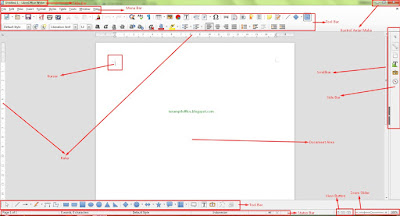



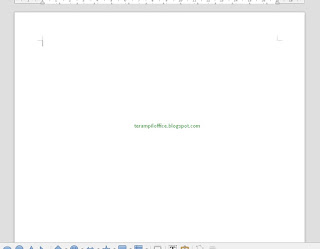







No comments: